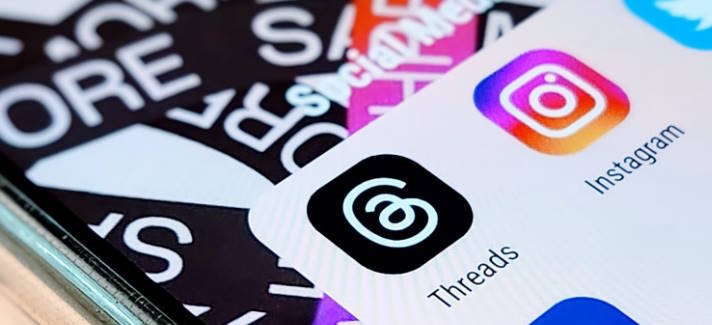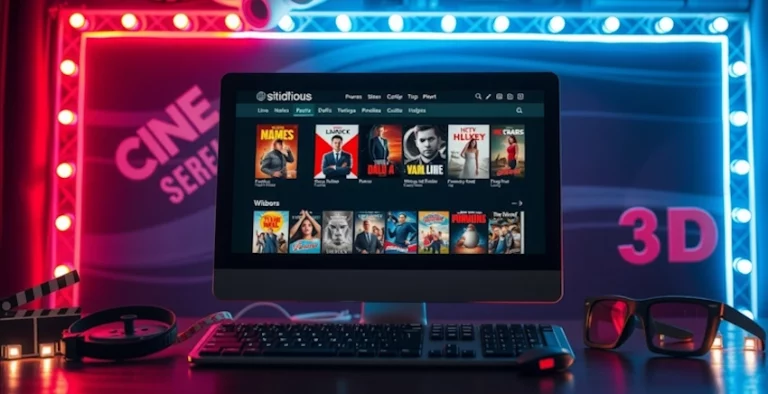En un mundo donde las redes sociales influyen cada vez más en la forma en que consumimos información, puede resultar abrumador ver cómo nuestros feeds se llenan de contenido político, incluso de cuentas que no seguimos.
Tanto Instagram como Threads, dos plataformas propiedad de Meta, tienen algoritmos que pueden mostrar contenido de política, aunque no sigas a esas cuentas. Afortunadamente, existe una forma de gestionar este contenido y evitar que se inunde tu experiencia en redes sociales con temas que prefieres no ver.
En este tutorial, explicaremos cómo limitar la aparición de contenido político de cuentas que no sigues en ambas plataformas, garantizando así que tu experiencia en Instagram y Threads sea más acorde a tus intereses personales.
¿Por qué limitar el contenido político?
El contenido político, en su mayoría, puede generar divisiones y polarizaciones en las redes sociales. Aunque algunas personas buscan activamente involucrarse en debates políticos, otras prefieren que su experiencia en plataformas como Instagram y Threads se centre en temas que les interesan más, como amigos, familia o pasatiempos.
Limitar este tipo de contenido no solo te permite mantener el control sobre lo que ves, sino que también puede mejorar tu experiencia general, haciendo que las redes sociales sean menos abrumadoras y más agradables.
Aunque este filtro de contenido político viene activado por defecto, es recomendable que conozcas cómo gestionarlo, ya sea para desactivarlo o para asegurarte de que sigue funcionando como esperas.
Limitar el contenido político en Instagram
Instagram es una de las redes sociales más populares del mundo, y gran parte de su atractivo radica en su capacidad para personalizar lo que vemos según nuestros intereses. Sin embargo, es posible que de vez en cuando se cuele contenido que preferirías no ver, especialmente si se trata de temas políticos que no provienen de cuentas que sigues.
Afortunadamente, Instagram tiene un sistema que te permite filtrar este tipo de contenido.
Pasos para gestionar el contenido político en Instagram:
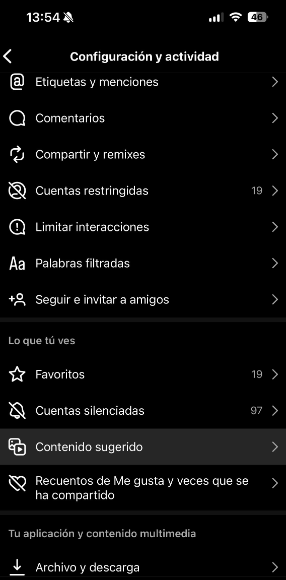
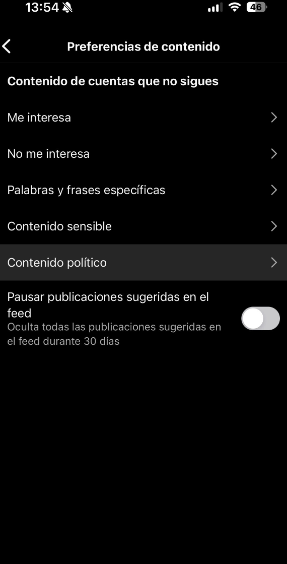
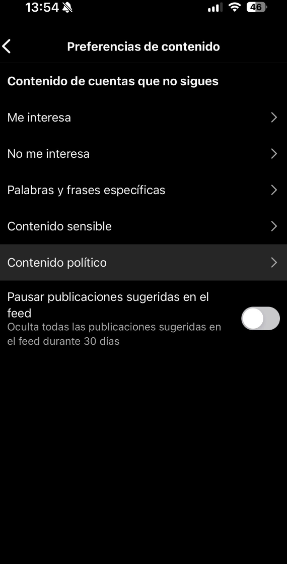
- Accede a la configuración de tu cuenta: para empezar, abre la aplicación de Instagram en tu dispositivo móvil. Luego, dirígete a tu perfil haciendo clic en el icono de tu foto en la esquina inferior derecha. Una vez en tu perfil, pulsa sobre las tres líneas horizontales en la esquina superior derecha y selecciona la opción de Configuración.
- Navega hacia la sección «Lo que tú ves»: dentro del menú de configuración, busca la sección denominada Lo que tú ves. Esta área es donde puedes controlar el tipo de contenido que Instagram te sugiere, incluyendo el contenido de cuentas que no sigues.
- Gestiona el contenido sugerido: una vez en la sección Lo que tú ves, selecciona Contenido sugerido. Aquí encontrarás varias opciones relacionadas con los temas que pueden aparecer en tu feed de recomendaciones. El contenido político es uno de estos temas, y puedes gestionarlo a tu gusto.
- Selecciona «Contenido político»: en la parte inferior de la pantalla de Contenido sugerido, encontrarás la opción de Contenido político. Pulsa sobre esta opción para acceder a la configuración específica.
- Activa o desactiva la opción de limitar el contenido político: una vez dentro, verás una opción que dice Limitar contenido político de personas a las que no sigues. Lo más probable es que esta opción ya esté activada de manera predeterminada. Si quieres mantener el contenido político fuera de tu feed, asegúrate de que siga activada. Si prefieres ver más contenido de este tipo, puedes desactivar la opción.
Este proceso te permitirá tener un mayor control sobre el contenido que ves en Instagram y evitar que el algoritmo te inunde con temas políticos de cuentas desconocidas.
Limitar el contenido político en Threads
Threads es una plataforma hermana de Instagram que también utiliza algoritmos para mostrar contenido de cuentas que no sigues. Si bien su enfoque inicial era mantener las conversaciones más íntimas y entre personas conocidas, el contenido político también puede hacer su aparición en esta red.
Al igual que en Instagram, puedes filtrar estas publicaciones no deseadas.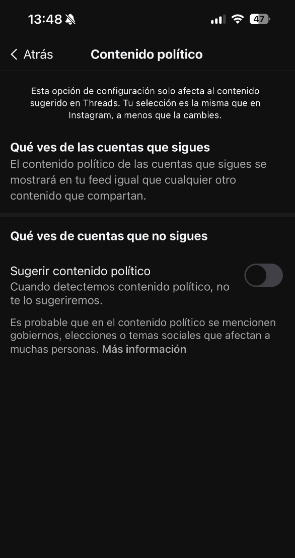
Pasos para gestionar el contenido político en Threads:
- Abre la aplicación de Threads: al igual que con Instagram, lo primero que debes hacer es abrir la aplicación de Threads en tu dispositivo móvil.
- Accede a la configuración: para entrar en la configuración de Threads, ve a tu perfil tocando el icono correspondiente en la esquina inferior derecha. Una vez en tu perfil, toca las tres líneas horizontales en la parte superior derecha de la pantalla y selecciona Configuración.
- Encuentra la opción de «Contenido sugerido»: dentro del menú de configuración, busca la sección que controla el Contenido sugerido. Este es el lugar donde puedes gestionar qué tipo de contenido aparece en tu feed, incluyendo el contenido político.
- Selecciona «Contenido político»: en la lista de opciones, busca Contenido político y tócala para entrar en la configuración específica.
- Activa o desactiva la opción de limitar contenido político: al igual que en Instagram, aquí verás la opción Limitar contenido político de cuentas que no sigues. Si está activada, seguirás viendo menos contenido de este tipo en tu feed. Si prefieres ver más publicaciones relacionadas con la política, puedes desactivarla.
¿Por qué el contenido político sigue apareciendo en tu feed?
Incluso con estas configuraciones activadas, es posible que ocasionalmente veas contenido político en tu feed. Esto puede deberse a varias razones:
- Interacciones previas: si has interactuado con contenido político, ya sea dando «me gusta» o comentando, el algoritmo puede seguir mostrándote publicaciones similares.
- Publicaciones patrocinadas: algunas veces, el contenido político puede aparecer en forma de anuncios patrocinados, que están fuera del control de las configuraciones de contenido sugerido.
- Nuevas cuentas: si comienzas a seguir nuevas cuentas que frecuentemente publican sobre temas políticos, es probable que estas publicaciones aparezcan en tu feed a pesar de tus configuraciones previas.
Síguenos en nuestras redes sociales
Lea más noticias sobre Aprendiendo Más. Aquí.
Lea más noticias sobre Tutoriales. Aquí.